TTEP.CN > 故障 >
IE浏览器脚本出错怎么办 IE浏览器脚本出错的解决方法
IE浏览器脚本出错怎么办 IE浏览器脚本出错的解决方法 我们的生活中越来越离不开电脑,但在使用电脑的过程中总会遇到各种各样的问题。TTEP致力于给电脑小白朋友们介绍一些简单常用问题的解决方法,这次给大家介绍的是IE浏览器脚本出错的解决方法。
方案一:清除IE缓存
1.打开IE浏览器→点击【工具】→【Internet选项】→【删除】:
2.勾选所有选项→点击【确定】→在确认窗口中点击【确定】(如使用其他浏览器,请用类似方法清除浏览器缓存)
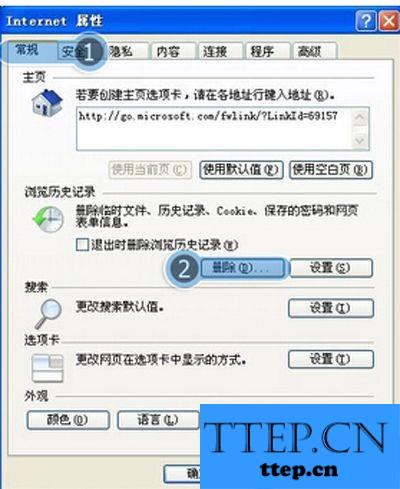
方案二:注册IE组件
点击【开始】菜单→在搜索框中输入“cmd”→按键盘enter(回车)键:
在弹出的黑色窗口中,按顺序输入以下内容,按键盘enter(回车)键,再逐一完成以下全部部件注册:
regsvr32atl.dll
regsvr32shdocvw.dll
regsvr32urlmon.dll
regsvr32browseui.dll
regsvr32oleaut32.dll
regsvr32shell32.dll
regsvr32jscript.dll
regsvr32vbscript.dll
regsvr32mshtmled.dll
regsvr32CLBCATQ.DLL
regsvr32cscui.dll
regsvr32MLANG.dll
regsvr32stobject.dll
regsvr32WINHTTP.dll
regsvr32msxml3.dll
regsvr32query.dll
regsvr32jscript9.dll
regsvr32hlink.dll

方案三:修复注册表

1.点击【开始】菜单→在搜索框中输入“regedit”→按键盘enter键:
2.定位到\HKEY_ROOT\IE.HTTP\shell,双击打开右侧【(默认)】将默认值设置为空→点击【确定】:
3.根据前2个步骤,依次设置如下注册表项
3.1.设置\HKEY_CLASSES_ROOT\IE.HTTP\shell\open\command默认值为“”C:\ProgramFiles\InternetExplorer\iexplore.exe“-nohome”(64位系统则,设置为“\%ProgramFiles(x86)%\InternetExplorer\iexplore.exe-nohome”)(不包括最外层的双引号)类型为REG_SZ
3.2.设置\HKEY_CLASSES_ROOT\IE.HTTP\shell\open\ddeexec默认值为“”%1“,,-1,0,,,,”(不包括最外层的双引号)类型为REG_EXPAND_SZ
3.3.设置\HKEY_CLASSES_ROOT\IE.HTTP\shell\open\ddeexec\Application默认值为“IExplore”(不包括最外层的双引号)类型为REG_SZ
3.4.设置\HKEY_CLASSES_ROOT\IE.HTTP\shell\open\ddeexec\Topic默认值为“WWW_OpenURL”(不包括最外层的双引号)类型为REG_SZ
3.5.设置\HKEY_CLASSES_ROOT\http\shell\open\command默认值为“%programFile%\internetexplorer\iexplore.exe-nohome”(64位系统则,设置为“\%ProgramFiles(x86)%\InternetExplorer\iexplore.exe-nohome”)(不包括最外层的双引号)类型为REG_SZ
3.6.设置\HKEY_CLASSES_ROOT\http\shell\open\ddeexec默认值为“”%1“,,-1,0,,,,”(不包括最外层的双引号)类型为REG_EXPAND_SZ
3.7.设置\HKEY_CLASSES_ROOT\http\shell\open\ddeexec\Application默认值为“IExplore”(不包括最外层的双引号)类型为REG_SZ
3.8.设置\HKEY_CLASSES_ROOT\http\shell\open\ddeexec\Topic默认值为“WWW_OpenURL”(不包括最外层的双引号)类型为REG_SZ
方案四:调低cookie隐私等级
打开IE浏览器→点击【工具】→【Internet选项】
点击【隐私】→将【选择Internet区域设置】调为【中】→点击【确定】:
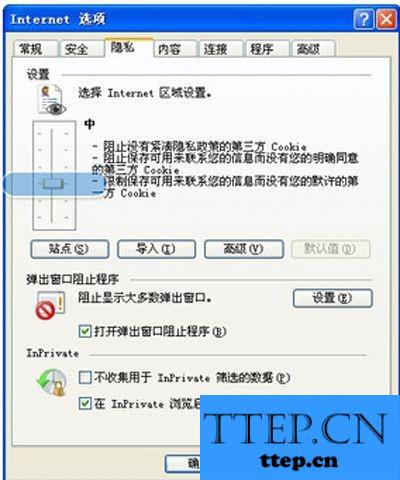
方案五:关闭GPU加速(适用于IE9以上版本)
打开IE浏览器→点击【工具】→【Internet选项】
点击【高级】→勾选【使用软件呈现而不使用GPU呈现】→点击【确定】:
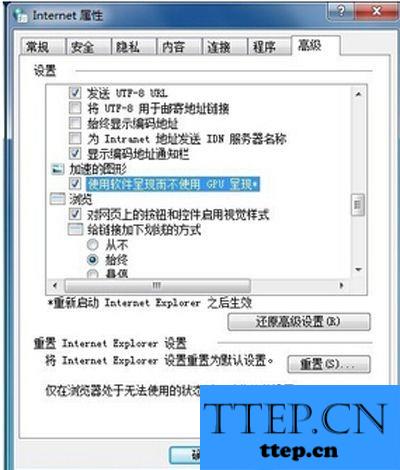
以上就是为您介绍的IE浏览器脚本出错的解决方法,有兴趣的朋友可以试试以上方法,这些方法简单容易上手,希望对解决大家的问题有一定的帮助。
方案一:清除IE缓存
1.打开IE浏览器→点击【工具】→【Internet选项】→【删除】:
2.勾选所有选项→点击【确定】→在确认窗口中点击【确定】(如使用其他浏览器,请用类似方法清除浏览器缓存)
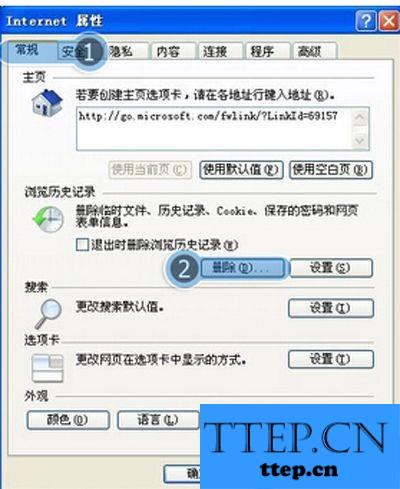
方案二:注册IE组件
点击【开始】菜单→在搜索框中输入“cmd”→按键盘enter(回车)键:
在弹出的黑色窗口中,按顺序输入以下内容,按键盘enter(回车)键,再逐一完成以下全部部件注册:
regsvr32atl.dll
regsvr32shdocvw.dll
regsvr32urlmon.dll
regsvr32browseui.dll
regsvr32oleaut32.dll
regsvr32shell32.dll
regsvr32jscript.dll
regsvr32vbscript.dll
regsvr32mshtmled.dll
regsvr32CLBCATQ.DLL
regsvr32cscui.dll
regsvr32MLANG.dll
regsvr32stobject.dll
regsvr32WINHTTP.dll
regsvr32msxml3.dll
regsvr32query.dll
regsvr32jscript9.dll
regsvr32hlink.dll

方案三:修复注册表

1.点击【开始】菜单→在搜索框中输入“regedit”→按键盘enter键:
2.定位到\HKEY_ROOT\IE.HTTP\shell,双击打开右侧【(默认)】将默认值设置为空→点击【确定】:
3.根据前2个步骤,依次设置如下注册表项
3.1.设置\HKEY_CLASSES_ROOT\IE.HTTP\shell\open\command默认值为“”C:\ProgramFiles\InternetExplorer\iexplore.exe“-nohome”(64位系统则,设置为“\%ProgramFiles(x86)%\InternetExplorer\iexplore.exe-nohome”)(不包括最外层的双引号)类型为REG_SZ
3.2.设置\HKEY_CLASSES_ROOT\IE.HTTP\shell\open\ddeexec默认值为“”%1“,,-1,0,,,,”(不包括最外层的双引号)类型为REG_EXPAND_SZ
3.3.设置\HKEY_CLASSES_ROOT\IE.HTTP\shell\open\ddeexec\Application默认值为“IExplore”(不包括最外层的双引号)类型为REG_SZ
3.4.设置\HKEY_CLASSES_ROOT\IE.HTTP\shell\open\ddeexec\Topic默认值为“WWW_OpenURL”(不包括最外层的双引号)类型为REG_SZ
3.5.设置\HKEY_CLASSES_ROOT\http\shell\open\command默认值为“%programFile%\internetexplorer\iexplore.exe-nohome”(64位系统则,设置为“\%ProgramFiles(x86)%\InternetExplorer\iexplore.exe-nohome”)(不包括最外层的双引号)类型为REG_SZ
3.6.设置\HKEY_CLASSES_ROOT\http\shell\open\ddeexec默认值为“”%1“,,-1,0,,,,”(不包括最外层的双引号)类型为REG_EXPAND_SZ
3.7.设置\HKEY_CLASSES_ROOT\http\shell\open\ddeexec\Application默认值为“IExplore”(不包括最外层的双引号)类型为REG_SZ
3.8.设置\HKEY_CLASSES_ROOT\http\shell\open\ddeexec\Topic默认值为“WWW_OpenURL”(不包括最外层的双引号)类型为REG_SZ
方案四:调低cookie隐私等级
打开IE浏览器→点击【工具】→【Internet选项】
点击【隐私】→将【选择Internet区域设置】调为【中】→点击【确定】:
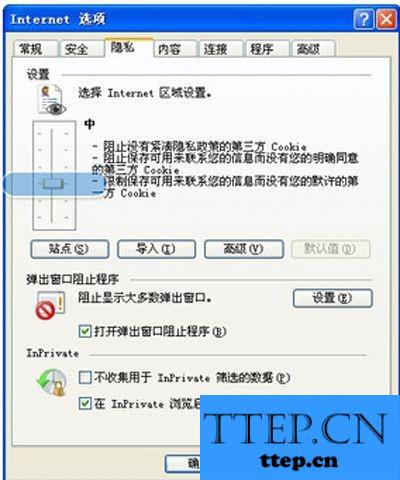
方案五:关闭GPU加速(适用于IE9以上版本)
打开IE浏览器→点击【工具】→【Internet选项】
点击【高级】→勾选【使用软件呈现而不使用GPU呈现】→点击【确定】:
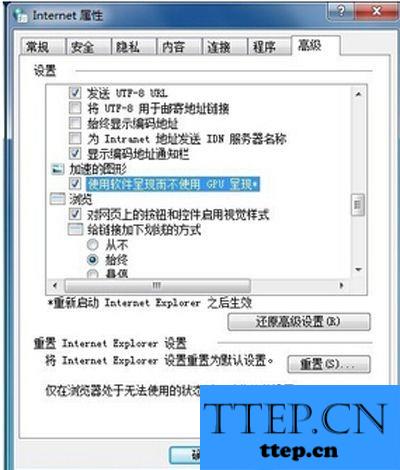
以上就是为您介绍的IE浏览器脚本出错的解决方法,有兴趣的朋友可以试试以上方法,这些方法简单容易上手,希望对解决大家的问题有一定的帮助。
- 上一篇:3dmax2016安装不了怎么安装 3dmax2016安装方法图文教程
- 下一篇:没有了
- 最近发表
- 赞助商链接
